 下载文档
下载文档
WPS表格的「行和列」功能按钮可以调整行高列宽。

▪表格的行高和列宽,可以通过拖动行列进行调整。
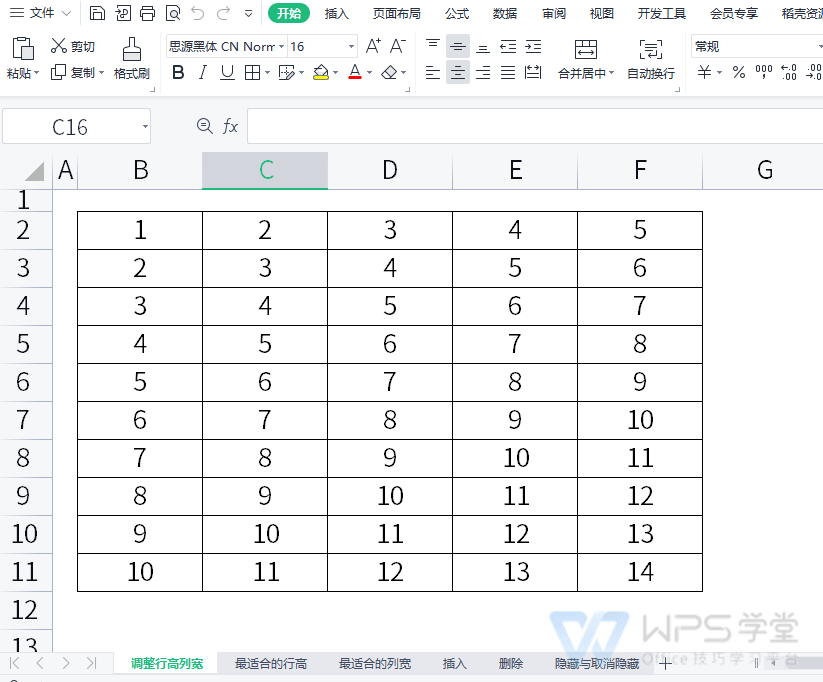
但调整数值不够精准,此时就可以在「行和列」功能中,点击「行高」和「列宽」。
设置指定数值和指定单位,这样调整行高和列宽数值就会十分精准。
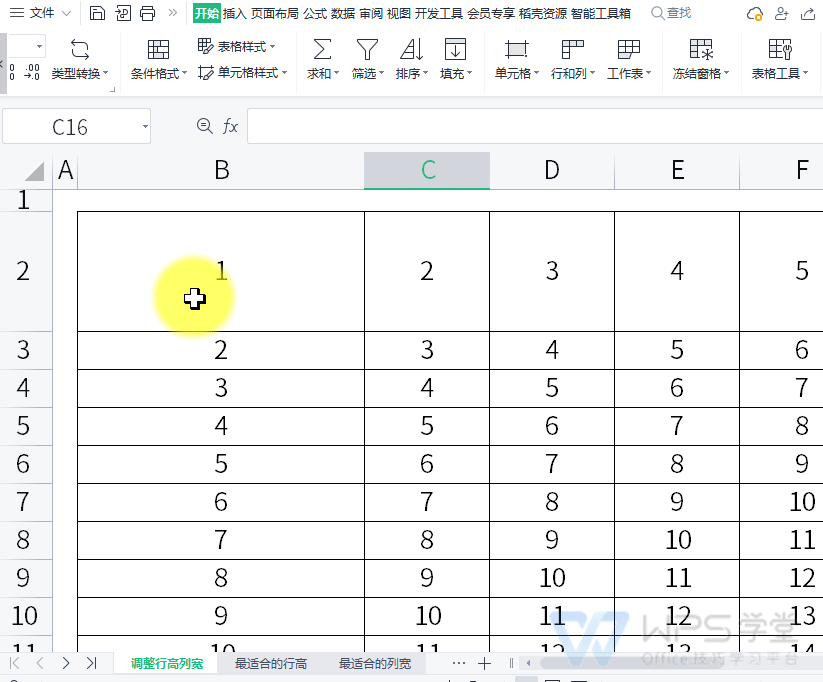
▪当单元格文本为多行时,想要让表格的行高适配单元格内容,可以在「行和列」里使用「最适合的行高」。
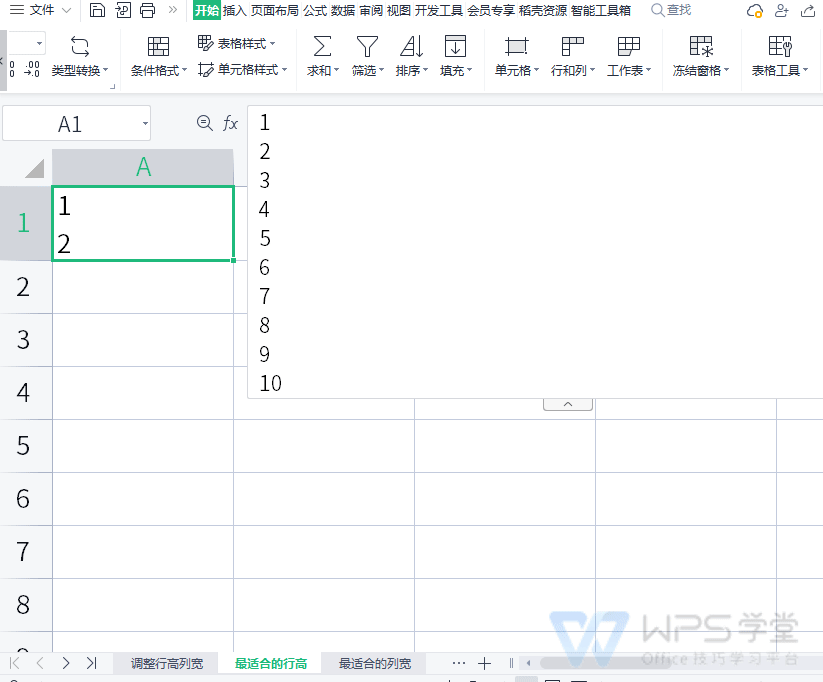
▪当单元格文本较长时,想要让表格的列宽适配单元格内容,可以在「行和列」里使用「最适合的列宽」。
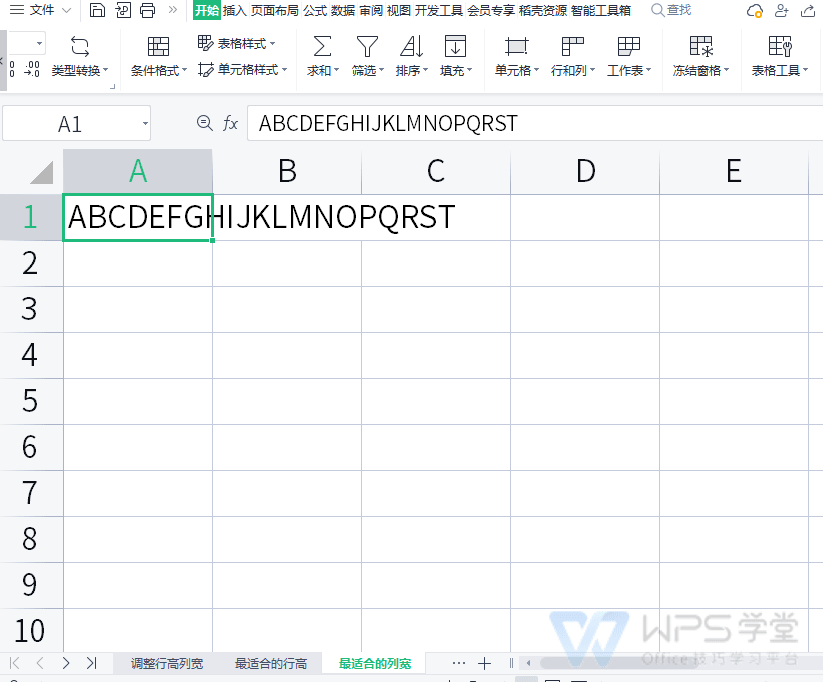
▪在「行和列」功能选项中,可以批量插入单元格、插入行列。
选中某一单元格,点击「行和列」-「插入单元格」,可以在这个单元格的上方、下方插入指定行,在左侧、右侧插入指定列,还可以在单元格的上下左右方插入指定的空白单元格。
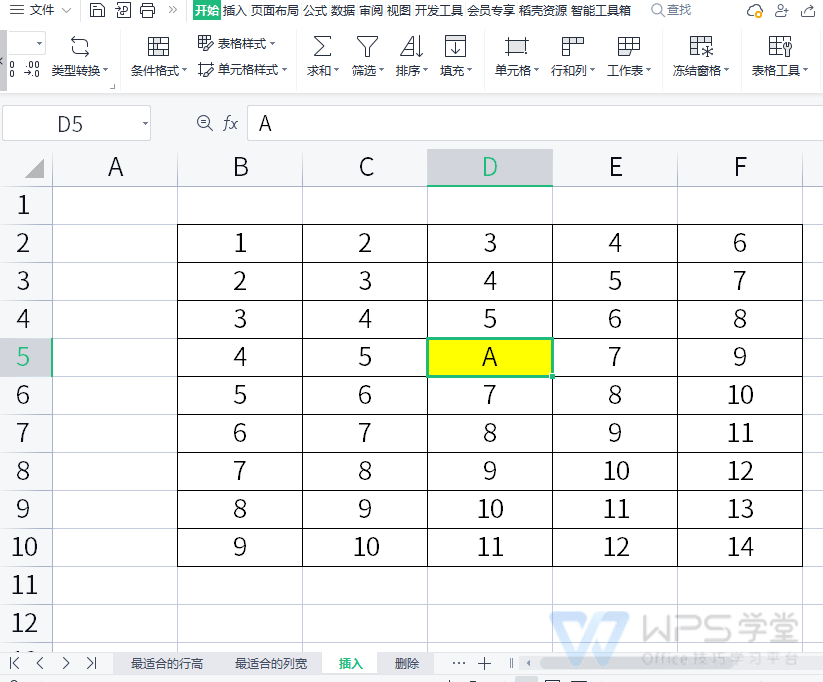
在「删除单元格」中,可以删除选中单元格所在的行和列。
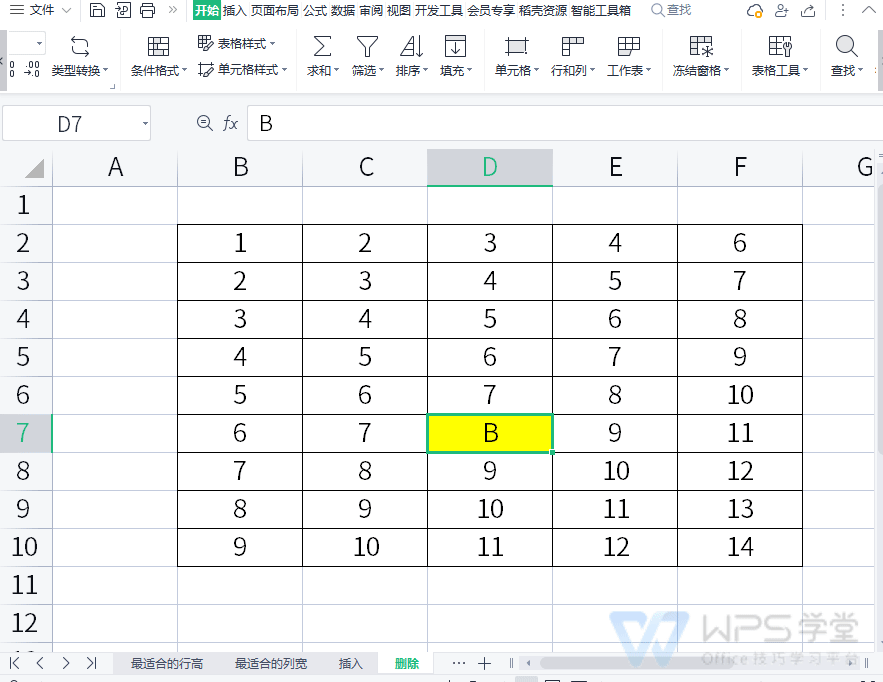
▪在「隐藏与取消隐藏」中可以隐藏行列。
如我们想要隐藏第5列,选中第5列,点击隐藏就可以了。
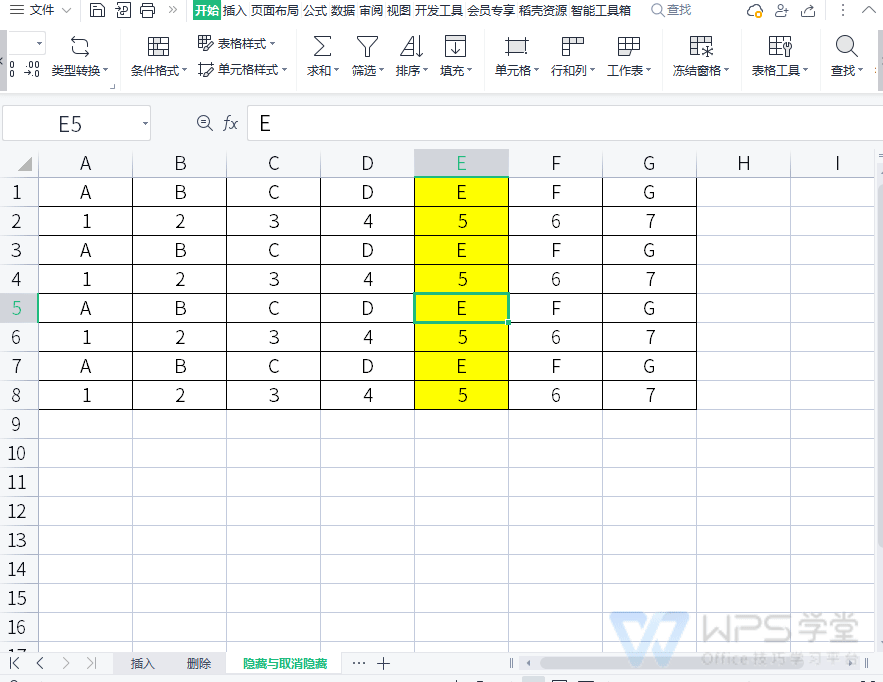
当我们想要取消隐藏第5列,选中4-6列,点击取消隐藏,第5列就显示出来了。
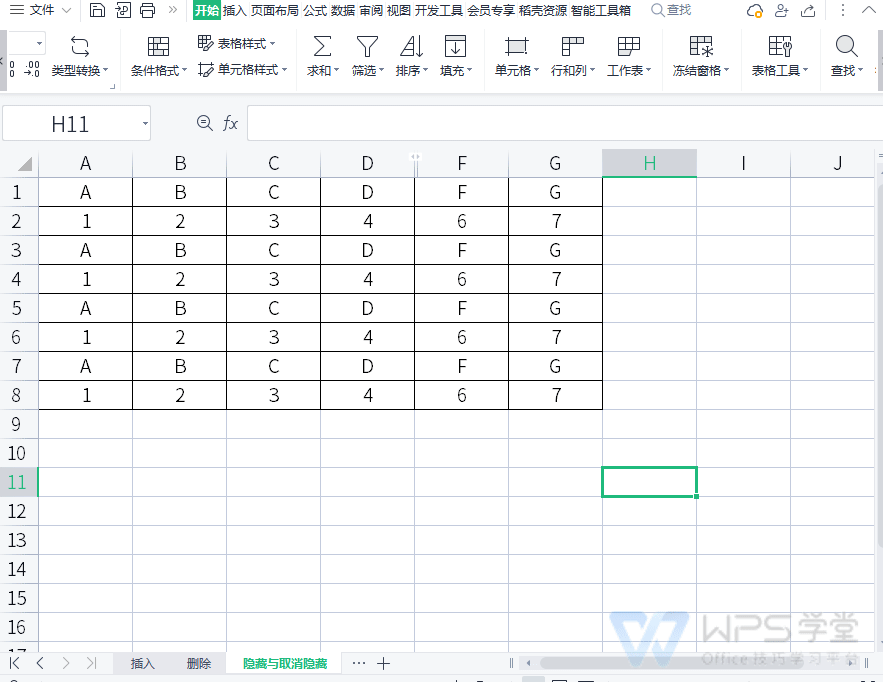
 下载文档
下载文档

选择支付方式:
 微信支付
微信支付付款成功后即可下载
如有疑问请关注微信公众号ggq_bm后咨询客服